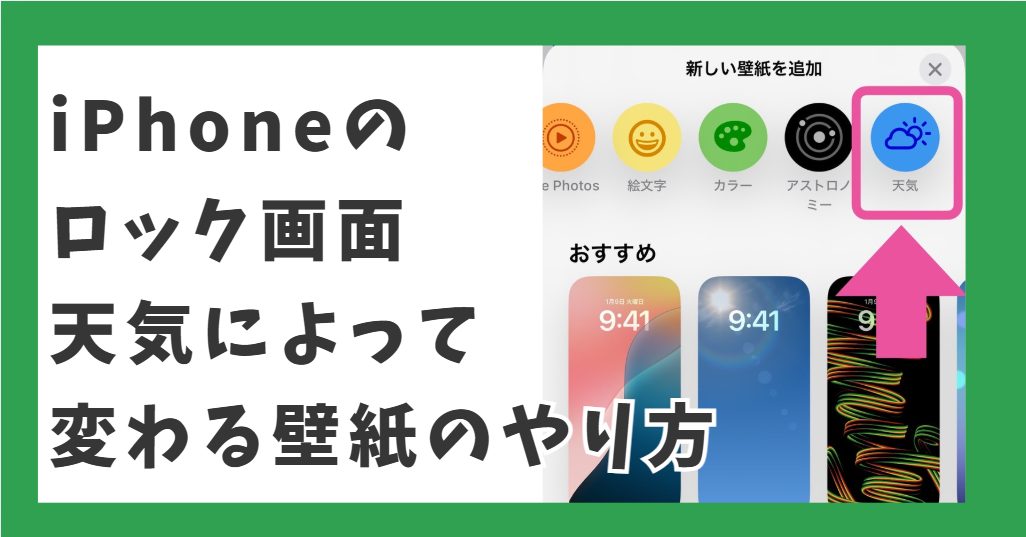iPhoneのロック画面を天気によって変わる壁紙にするには、壁紙の設定を変更すれば簡単にできます!
「新しい壁紙を追加」の画面にある「天気」を選択すればOKです!
もし天気が壁紙に反映されない時は、位置情報がオンになっているか確認してみましょう。
あるいは、使っているiPhoneの機種が天気に対応していないせいで上手くいかない可能性もあります。
この記事では、iPhoneのロック画面を天気によって変わる壁紙に変更するやり方と、上手く設定できない時の対処法について詳しく解説していきます。
時間によって顔を変える、オシャレな天気の壁紙を設定する方法をマスターしてみましょう!
iPhoneのロック画面 天気によって変わる壁紙のやり方
iPhoneのロック画面を天気によって変わる壁紙に変更する方法は、とても簡単です!
複雑な操作はありませんので、安心してくださいね。
手元にiPhoneを用意して、一緒にやってみましょう!
- 設定アプリを起動する
- 「壁紙」を選択する
- 左にスワイプし、「新規」を選択する
- メニューバーの一番右にある「天気」を選択する
- 右上にある「追加」を選択する
- 「壁紙を両方に設定」を選択する
画像での解説を閉じる場合はここをタップ
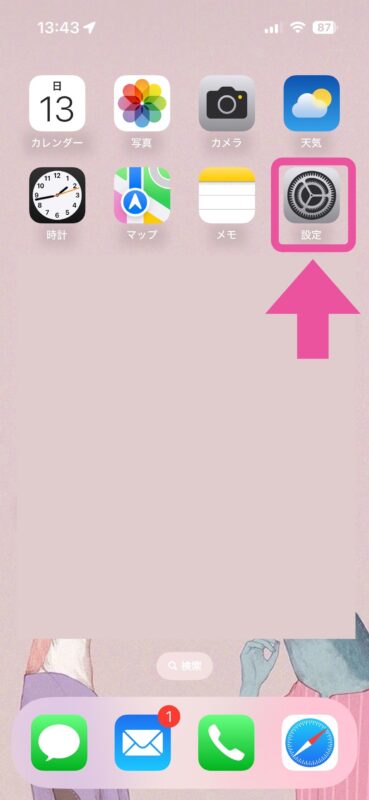
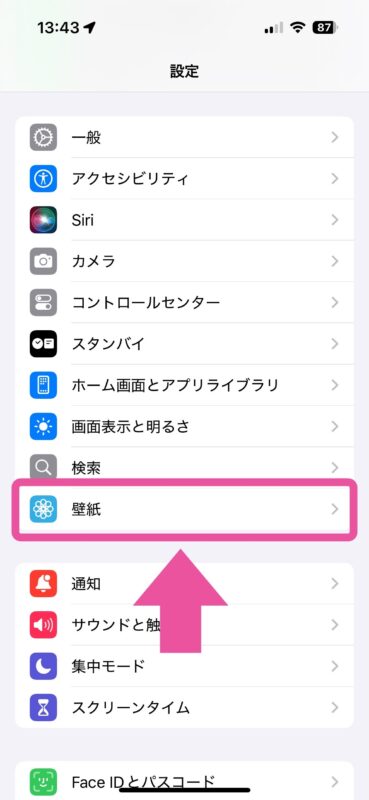
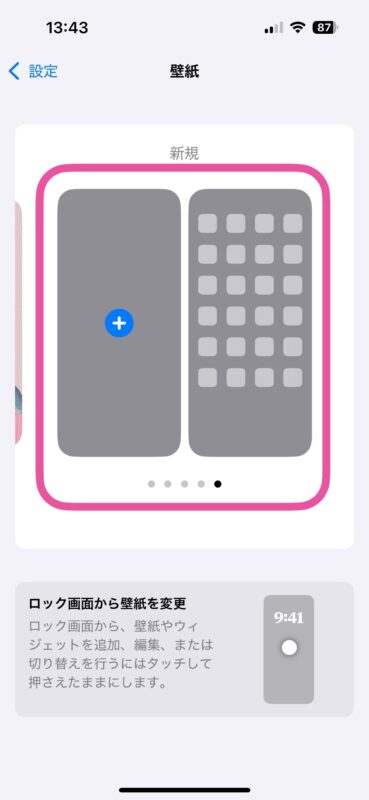
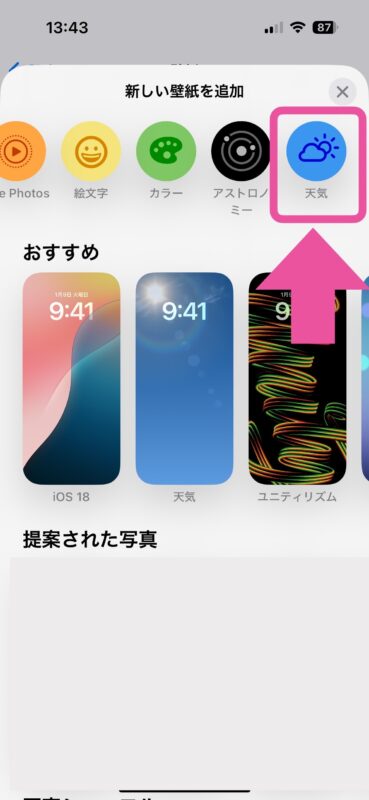
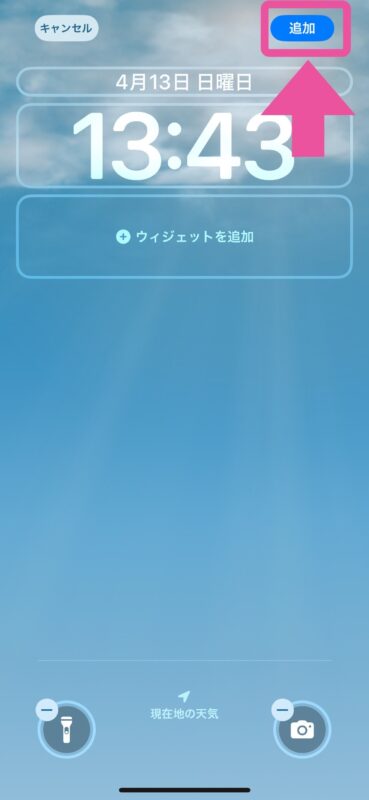
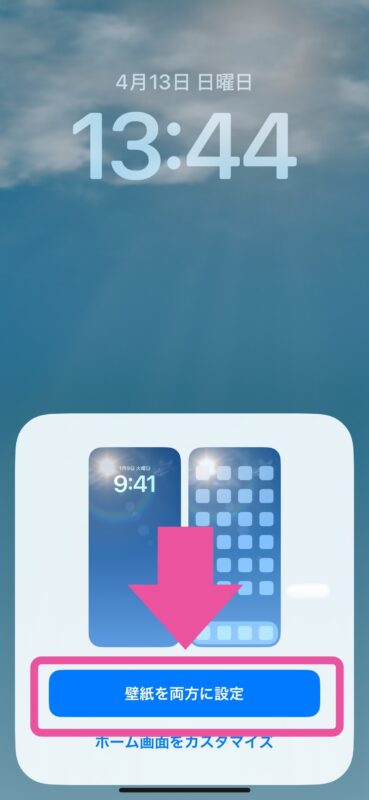
天気によって変わる壁紙ができないときの確認ポイント
iPhoneを天気によって変わる壁紙に変更する際、設定や機種の種類によって表示されない時があります。
今回は3つの確認すべきポイントをまとめましたので、上手くできないという方はぜひチェックしてみてくださいね!
天気ウィジェットの位置情報がオンか確認
自分のいるエリアの天気情報を得るためには、位置情報がオンになっていることが不可欠です。
実際に天気アプリの位置情報の設定を見てみましょう!
- 設定アプリを起動する
- 「アプリ」を選択する
- 検索バーに「天気」と入力し、「天気」アプリを選択する
- 「位置情報」を選択する
- 「このアプリ/ウィジェットの使用中」or「常に」を選択する
画像での解説を閉じる場合はここをタップ
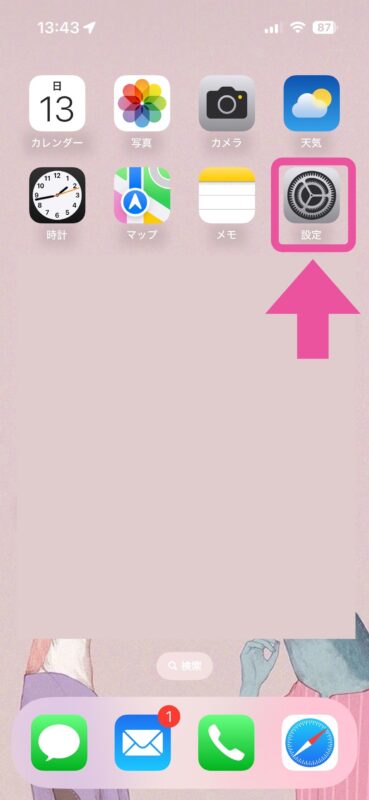
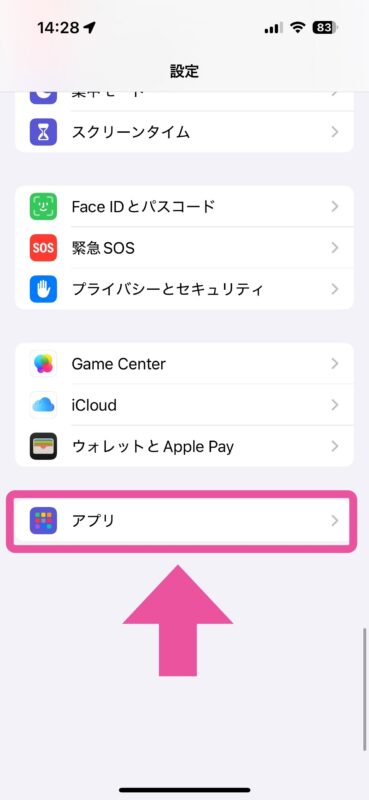
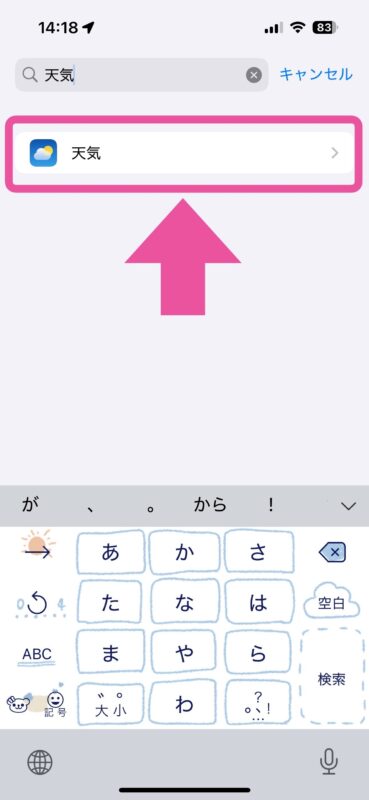
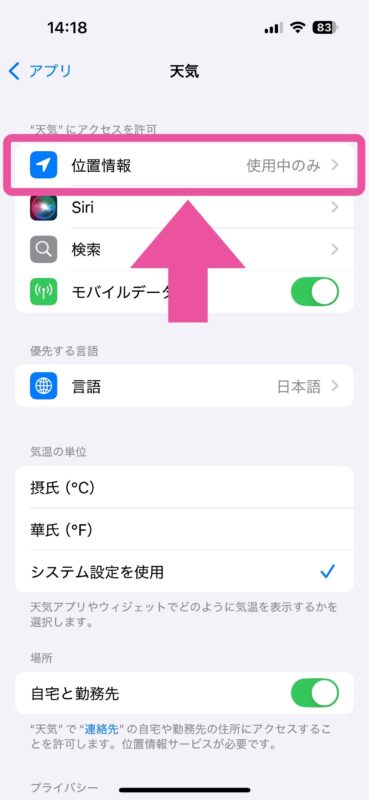
下にある「正確な位置情報」をオンにすると、より正しい現在地の情報が得られるようになり、天気の情報もより正確になるので、合わせて設定しましょう!
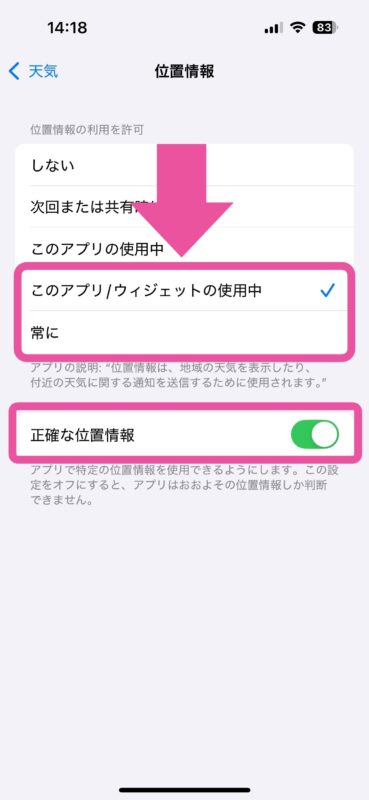
「ロック中のウィジェット」の表示がオンか確認
ロック画面に天気などのウィジェットを表示させるためには、表示設定がオンになっている必要があります。
設定方法を確認していきましょう!
- 設定アプリを起動する
- 「Face IDとパスコード」を選択する
- パスコードを入力する
- 「ロック画面のウィジェット」をオンにする
画像での解説を閉じる場合はここをタップ
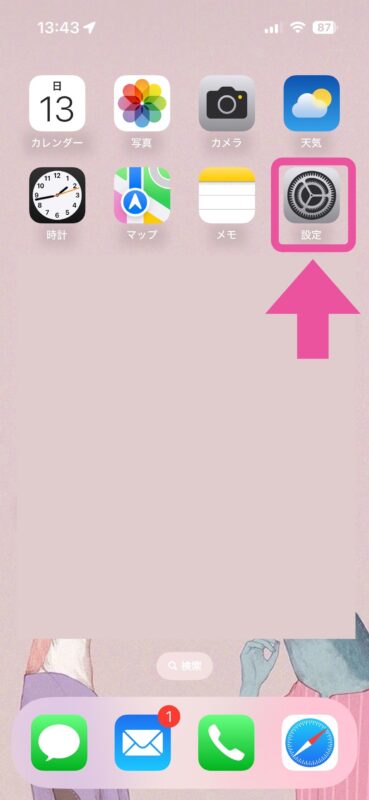

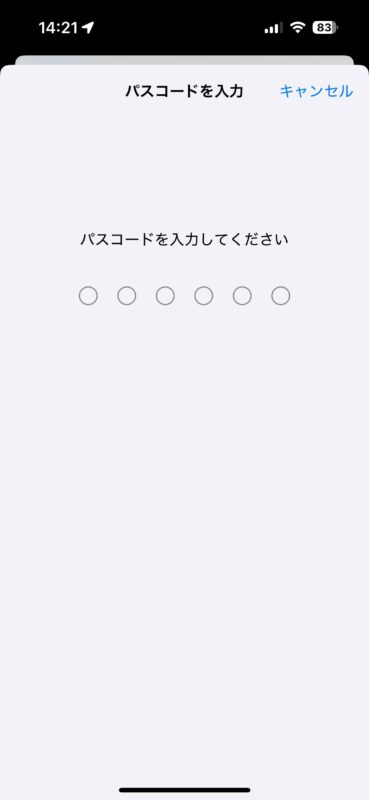
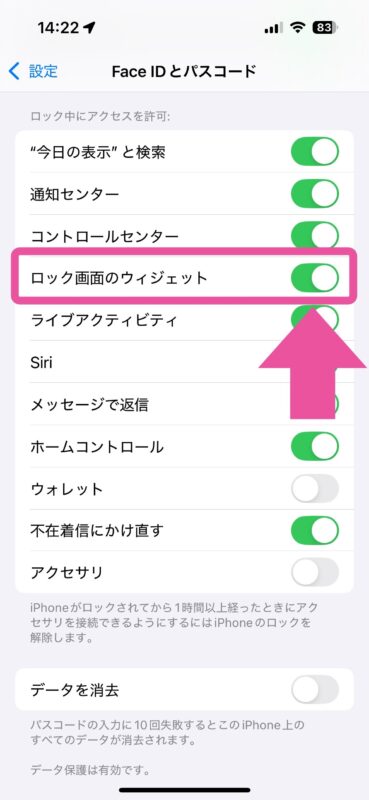
iPhoneが対応機種か確認
iPhoneを天気によって変わる壁紙に変更できるのは、すべての機種ではありません。
使っているiPhoneがiOS16以上に対応をしていないと、残念ながら設定することができません。
「私かなり古い機種使ってるんだよな…」という方は注意が必要です。
iOS16に対応していない機種をまとめましたので、設定が上手くいかないという方は、ご自身が使っている機種があるかどうか確認してみてください。
・iPhone SE(第1世代) ・iPhone 6s ・iPhone 6s Plus ・iPhone 7 ・iPhone 7 Plus
天気によって変わる壁紙のデメリットは?
iPhoneを天気によって変わる壁紙に設定しておけば、天気の状態をすぐに確認できて便利ですが、気になるデメリットが2つあります。
- バッテリーの減りが早くなる
- パケットが消費される
まず、バッテリーの減りについてですが、なぜ早くなってしまうかというと、天気アプリが常に作動している状態に加え、位置情報が連動して常時稼働してしまうからです。
いわゆる点きっぱなしの状態なので、バッテリーを消費してしまうのは仕方ないかもしれませんね。
そして、パケットの消費については、iPhoneが天気の最新情報を得るために常に通信していることに関係しています。
ですが、動画や音楽を聴いたりすることに比べれば、大量の通信料が使われるわけではないので、そこまで大きな心配にはならないでしょう。
まとめ:ロック画面 天気によって変わる壁紙は設定を確認
iPhoneのロック画面を天気によって変わる壁紙に変更する方法と、上手く設定ができないときの対処法について説明してきました。
設定をすれば、時間帯によって壁紙が青空や夕焼けに自動的に変わってくれるようになるので、スマホを起動するのが毎回楽しくなりそうです。
壁紙に設定する方法についても、メニューバーから「天気」を選ぶだけなので、とても簡単なのが嬉しいポイントですよね。
普段から天気アプリをよく使う方であれば、設定を気にすることはあまりないと思いますが、初めて使う方は「位置情報」や「ロック画面のウィジェット」の設定がオンになっているかどうかをまず確認してみてください。
今回紹介したやり方を活用して、天気アプリの新しい楽しみ方をぜひ体験してみましょう!